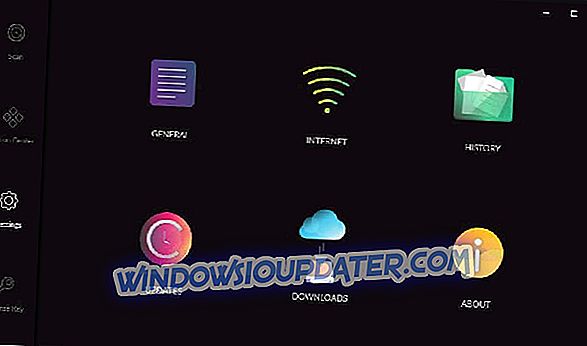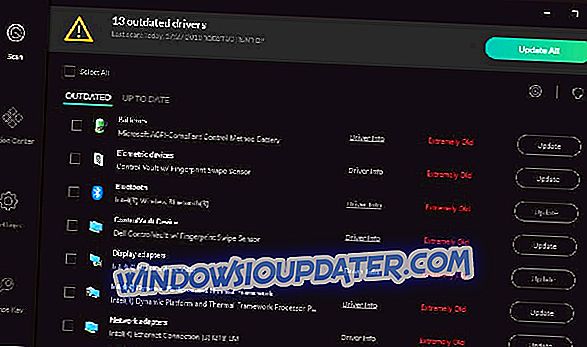Мицрософт је додао нову поставку мобилне приступне тачке за Виндовс 10 са ажурирањем годишњице која корисницима омогућава да деле интернет везу са другим уређајима, што може бити корисно за прегледање на вашим путовањима.
Међутим, веза „Подели мој интернет“ са поставкама других уређаја не функционише увек. Када неки корисници укључе ту поставку, порука о грешци бежичне тачке наводи: „ Не можемо да подесимо мобилну приступну тачку. ”Ево неколико резолуција које могу поправити грешку мобилне приступне тачке у оперативном систему Виндовс 10.
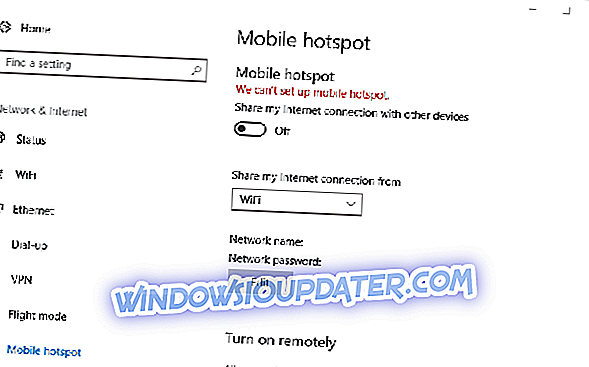
Како поправити проблеме са подешавањем мобилне приступне тачке у оперативном систему Виндовс 10
- Проверите Хостед Нетворк Суппорт
- Отворите решење за решавање проблема са мрежним адаптером
- Проверите да ли је Услуга дељења Интернет везе укључена
- Подесите својства бежичног мрежног адаптера
- Искључите Блуетоотх
- Ажурирајте управљачке програме за мрежни адаптер
- Додај софтвер за мобилне приступне тачке у Виндовс 10
1. Проверите Хостед Нетворк Суппорт
Прво, вреди проверити да ли ваш ПЦ има адаптер који подржава хостоване мреже. То можете урадити тако што ћете притиснути тастер Виндовс + Кс и изабрати Цомманд Промпт (Админ) . Унесите 'НЕТСХ ВЛАН схов дриверс' у промпту и притисните типку Ретурн. Затим проверите детаље подржане мрежне подршке приказане на снимку непосредно испод.

Па шта ако ваш бежични адаптер не подржава хостоване мреже? Можете добити нови УСБ Ви-Фи адаптер који подржава хостоване мреже. Погледајте овај чланак који пружа додатне детаље за УСБ Ви-Фи адаптере.
2. Отворите решење за решавање проблема са мрежним адаптером
- Виндовс 10 садржи алатку за решавање проблема са мрежним адаптером која може да помогне да се поправи подешавање мобилне приступне тачке у оперативном систему Виндовс. Да бисте отворили тај алат за решавање проблема, кликните на дугме Цортана на траци задатака.
- У поље за претрагу унесите кључну реч "решавање проблема" и изаберите Отклањање проблема да бисте отворили доле приказани прозор.

- Изаберите Нетворк Адаптер и притисните дугме Рун тхе троублесхоотер да бисте отворили прозор у доњем снимку.

- Изаберите опцију Све мрежне адаптере и кликните на дугме Даље да бисте прегледали алат за решавање проблема.
Такође прочитајте: Цоннецтифи Хотспот: Како преузети и инсталирати на Виндовс 10
3. Проверите да ли је Услуга дељења Интернет везе укључена
- Може се десити да услуга дељења Интернет везе не ради. Да бисте проверили да ли је услуга покренута и активна, притисните тастер Виндовс + + хоткеи.
- Унесите 'сервицес.мсц' у текстуални оквир Рун и кликните на ОК да бисте отворили прозор приказан испод.

- Двокликните Дељење Интернет везе да бисте отворили прозор на слици испод.

- Ако је услуга онемогућена, у падајућем менију Стартуп типе (Врста покретања) изаберите Мануал (Ручно) или Аутоматиц (Аутоматски) .
- Кликните на Старт да бисте покренули ИЦС, а затим притисните дугме ОК .
4. Подесите својства бежичног мрежног адаптера
- Неки корисници су на форумима навели да су исправили грешку мобилне приступне тачке у Виндовсу тако што су изменили својства мрежног адаптера. Да бисте то урадили, притисните тастер Виндовс + + хоткеи.
- Изаберите Девице Манагер у менију да бисте отворили прозор испод.

- Двапут кликните на Нетворк адаптер да бисте проширили листу адаптера као што је приказано испод.

- Затим двапут кликните на тренутни мрежни адаптер, као што је Реалтек Вирелесс Лан, да бисте отворили прозор својстава.

- Изаберите картицу Адванцед (Напредно) која се приказује у снимку непосредно испод.

- Затим одаберите 802.11д и Енабле (или само Лонг ) из падајућег менија Валуе.
- Притисните дугме ОК .
- Кликните на Виев у прозору Девице Манагер и изаберите Схов хидден девицес .
- Затим двапут кликните на Мицрософт Хостед Нетворк Адаптер да бисте отворили прозор његових својстава.
- Изаберите картицу Управљање напајањем која је приказана на снимку непосредно испод.

- Искључите опцију Дозволи рачунару да искључи овај уређај да би сачувао опцију напајања ако је тренутно изабрана.
- Притисните дугме ОК да бисте затворили прозор.
Такође прочитајте: Поправи: Виндовс 10 се не повезује са ВиФи хотспотом за иПхоне
5. Искључите Блуетоотх
Неки корисници су такође потврдили да пребацивање Блуетоотха може да поправи грешку мобилне приступне тачке. Да бисте то урадили, унесите "Блуетоотх" у оквир за претрагу Цортана апликације. Изаберите Блуетоотх и друге уређаје да бисте отворили прозор Поставке приказан на слици испод. Затим укључите Блуетоотх подешавање.

6. Ажурирајте управљачке програме за мрежни адаптер
- Ажурирање застарелих управљачких програма мрежног адаптера може да поправи грешку мобилне приступне тачке. Да бисте ажурирали управљачке програме за мрежни адаптер, изаберите Девице Манагер на Вин + Кс менију.
- Изаберите опцију Прикажи скривене уређаје у менију Приказ .
- Двапут кликните на Нетворк адаптерс (Мрежни адаптери) да бисте проширили адаптере.
- Кликните десним тастером миша на Мицрософт Хостед Нетворк Виртуал Адаптер и изаберите Омогући уређај ако тренутно није омогућен.
- Затим изаберите Упдате дривер на контекстном менију адаптера и изаберите опцију Бровсе ми цомпутер фор дривер .

- Изаберите опцију Пусти ме да изаберем са листе доступних управљачких програма, а затим изаберите Мицрософт Хостед Нетворк Адаптер.

- Притисните дугме Нект да бисте ажурирали управљачки програм.
- Након тога, кликните десним тастером миша на Мицрософт Ви-Фи Дирецт Виртуал Адаптер 2 наведен на Управљачу уређајима и изаберите Омогући уређај ако је потребно.
- Затим изаберите опцију ажурирања управљачког програма за Мицрософт Ви-Фи Дирецт Виртуал Адаптер 2 у контекстном менију.
- Кликните на Претраживање мог рачунара за управљачки програм и Допустите ми да изаберем са листе доступних управљачких програма као и раније.

- Изаберите модел Мицрософт Ви-Фи Дирецт виртуелног адаптера и притисните дугме Нект .
Аутоматски ажурирај управљачке програме (предложено)
Након што сте деинсталирали управљачке програме, препоручујемо да их поново инсталирате / ажурирате. Ручно преузимање и инсталирање управљачких програма представља процес који носи ризик инсталирања погрешног управљачког програма, што може довести до озбиљних кварова на вашем систему.
Препоручујемо алатку ДриверФик . Он аутоматски идентификује сваки уређај на рачунару и одговара му најновијим верзијама драјвера из опсежне базе података на мрежи.
Ево како то ради:
- Преузмите и инсталирајте ДриверФик
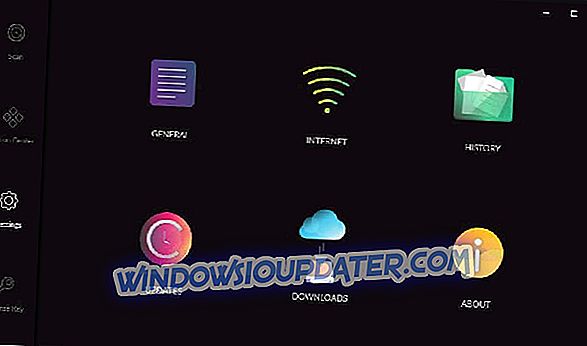
- Једном инсталиран, програм ће брзо скенирати и идентификовати застареле или нестале Виндовс управљачке програме.
ДриверФик упоређује ваш рачунар са Цлоуд базом података од 18 милиона Виндовс драјвера и препоручује исправна ажурирања. Све што треба да урадите је да сачекате да се скенирање заврши.

- По завршетку скенирања, добијате комплетан извештај о застарелим управљачким програмима на вашем рачунару. Прегледајте листу и погледајте да ли желите да ажурирате сваки управљачки програм појединачно или све одједном. Да бисте ажурирали један управљачки програм истовремено, кликните на везу "Ажурирај" поред назива управљачког програма. Или једноставно кликните на дугме 'Ажурирај све' да бисте аутоматски инсталирали све препоручене исправке.
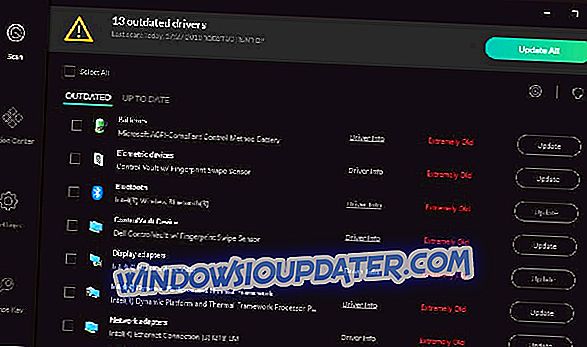
Одрицање од одговорности : неке функције овог алата нису бесплатне.
7. Додајте софтвер Мобиле Хотспот на Виндовс 10
Запамтите да постоје бројни софтверски пакети мобилних приступних тачака трећих страна са којима такође можете да подесите ВиФи хотспот на Виндовс-у. Тако да не морате увек да подесите мобилну приступну тачку са поставком Дели мој интернет са другим уређајима у оперативном систему Виндовс. Можете подесити приступну тачку у Виндовс-у са софтвером као што је Цоннецтифи, мХотспот, Марифи или Остото. Овај софтверски водич пружа више детаља за неке од најбољих Виндовс 10 хотспот софтвера.

Неке од тих резолуција могу поправити грешку мобилне приступне тачке тако да можете да делите мрежну везу вашег лаптопа или радне површине са другим уређајима. Имајте на уму да можете поставити и хотспот за мобилне уређаје преко Виндовс Цомманд Промпт-а који је покривен овим постом. Ако не можете да делите везу са приступним тачкама за иПхоне са оперативним системом Виндовс, погледајте овај чланак.